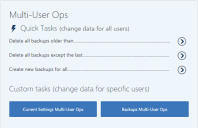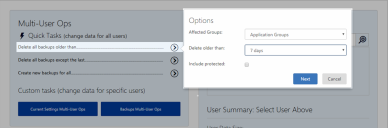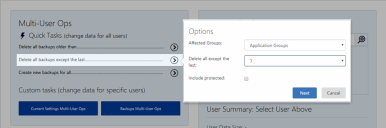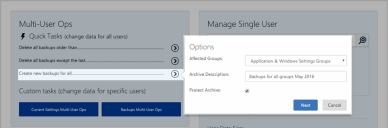複数ユーザ処理
管理者とマスター管理者は、一度に複数のユーザのデータ処理を実行できます。数回のクリックで実行される一般的なデータ処理であるクイック タスクか、特定の設定の手動編集を含むことができるカスタム タスクを選択できます。タスクはただちに実行するか、遅延することができます。複数ユーザ処理はバックグラウンドで実行され、タスク マネージャ パネルで管理できます。
このセクションの内容
クイックタスクを使用した複数ユーザ バックアップの管理
複数ユーザに対するクイック タスクは [ホーム] ページと、現在の設定とバックアップを管理するダイアログで使用できます。[ホーム] ページのクイックタスクは、自分が管理者であるすべての個人設定グループのすべてのユーザに適用されます。次のタスクを選択できます。
- 特定の経過期間のすべてのバックアップを削除します。
- 一部の最新のバックアップを除く、すべてのバックアップを削除します。
- 新しいバックアップを作成します。
すべての Windows 設定グループまたはすべてのアプリケーション グループ、あるいはその両方に対して、一度にタスクを適用できます。
複数のユーザの特定の経過期間のすべてのバックアップを削除する
クイックタスクを使用して、すべての Windows 設定グループまたはすべてのアプリケーション グループ、あるいはその両方の、指定した期間を過ぎたすべてのバックアップを削除します。
- [ホーム] ページで、タスクの矢印をクリックし、[指定された日数を経過したすべてのバックアップを削除する] を選択します。
- オプションのドロップダウンで、[影響を受けるグループ] を選択します。
- [次の期間よりも古いバックアップを削除する] ドロップダウンで、バックアップが削除対象になるまでの期間 (日数) を選択します。
- 該当する保護されたバックアップも削除するには、[保護されたバックアップを含める] を選択します。
-
[次へ] をクリックします。
[複数ユーザ処理] ダイアログには、タスクの概要が表示されます。
- [オプション] セクションで、タスクのわかりやすい名前を入力します。
- タスクを即時実行するか、遅延するかどうかを指定します。
- タスクを遅延する場合は、ドロップダウンで遅延期間を選択します。
-
[完了] をクリックします。
成功メッセージが表示されます。
複数ユーザの最新のバックアップを除くすべてのバックアップを削除する
クイック タスクを使用して、すべての Windows 設定グループまたはすべてのアプリケーション グループ、あるいはその両方で、一部の最新のバックアップを削除します。
- [ホーム] ページで、タスクの矢印をクリックし、[最後を除くすべてのバックアップを削除する] を選択します。
- オプションのドロップダウンで、[影響を受けるグループ] を選択します。
- [最後を除くすべてのバックアップを削除する] ドロップダウンで、保持する最新のバックアップ数を選択します。
- 保護されたバックアップも削除するには、[保護されたバックアップを含める] を選択します。
-
[次へ] をクリックします。
[複数ユーザ処理] ダイアログには、タスクの概要が表示されます。
- [オプション] セクションで、タスクのわかりやすい名前を入力します。
- タスクを即時実行するか、遅延するかどうかを指定します。
- タスクを遅延する場合は、ドロップダウンで遅延期間を選択します。
-
[完了] をクリックします。
成功メッセージが表示されます。
複数のユーザのすべてのグループの新しいバックアップを作成する
クイックタスクを使用して、すべての Windows 設定グループまたはすべてのアプリケーション グループ、あるいはその両方で新しいバックアップを作成します。
- [ホーム] ページで、タスクの矢印をクリックし、[すべてを除く新しいバックアップを作成する] を選択します。
- オプションのドロップダウンで、[影響を受けるグループ] を選択します。
- 新しいバックアップの説明を入力します。
- 保護されたバックアップを作成するには、[アーカイブの保護] を選択します。
-
[次へ] をクリックします。
[複数ユーザ処理] ダイアログには、タスクの概要が表示されます。
- [オプション] セクションで、タスクのわかりやすい名前を入力します。
- タスクを即時実行するか、遅延するかどうかを指定します。
- タスクを遅延する場合は、ドロップダウンで遅延期間を選択します。
-
[完了] をクリックします。
成功メッセージが表示されます。
複数ユーザの個人設定データ処理
次のボタンを使用して、複数ユーザ処理を実行します。
複数のユーザの現在の設定を管理するダイアログでは、クイックタスクとカスタムタスクの両方を実行できます。複数ユーザの現在の設定のクイックタスクには、次のタスクがあります。
- すべての Windows 設定、または選択した Windows 設定グループまたはアプリケーション グループのすべてのライブ設定、レジストリ項目、ファイルおよびフォルダ項目を削除する。
- すべての Windows 設定または選択した Windows 設定またはアプリケーション グループの最新のバックアップを復元する。
カスタム タスクには、現在の設定からのファイルとフォルダ項目の手動選択および削除などの処理が含まれます。レジストリキーと値の場合、次の手順を実行できます。
- 選択した値を変更します。
- 選択したキーを削除します。
- 選択した値を削除します。
1つのカスタム タスクで複数の処理を組み合わせることができます。たとえば、アプリケーション グループのファイル設定を削除し、同じタスクで Windows 設定グループのレジストリ設定を変更できます。
複数のユーザのバックアップを管理するダイアログでは、クイックタスクとカスタムタスクの両方を実行できます。
複数ユーザのバックアップのクイックタスクには、次のタスクがあります。
- 選択した Windows 設定またはアプリケーション グループのすべての保護されていないバックアップを削除する。
- 選択した Windows 設定またはアプリケーション グループの新しいバックアップを作成する。
- カスタム バックアップ タスクには、特定の日付またはデータ範囲の Windows 設定またはアプリケーション グループのバックアップの作成、削除、または保護があります。
1つのカスタム タスクで複数の処理を組み合わせることができます。たとえば、複数のユーザの多数のグループのバックアップを作成、削除、保護できます。